Wenn Sie im Finanzwesen oder in einer anderen Abteilung arbeiten, die eng mit Daten arbeitet, werden Sie die Bedeutung einer Trendlinie verstehen.

Verschiedene Softwarepakete, die mit riesigen Datenmengen arbeiten, benötigen Trendlinien. Dies ist der beste Weg, um bestimmte Verhaltensweisen und Muster während eines bestimmten Zeitraums zu erkennen.
Allerdings verfügt nicht jede Dateneingabesoftware über diese Option. Aber wenn Sie Google Sheets verwenden, haben Sie Glück. In diesem Artikel wird erläutert, wie Sie diesem beliebten Tabellenkalkulationsprogramm schnell eine Trendlinie hinzufügen können.
Hinzufügen einer Trendlinie
Bevor Sie beginnen:Sie müssen ein vorgefertigtes Diagramm in Ihrer Tabelle haben, damit Sie eine Trendlinie einfügen können. Andernfalls können Sie nicht auf die erforderlichen Schritte zugreifen.
Wie füge ich ein Diagramm hinzu?
Falls Sie Ihrer Google-Tabelle noch nie ein Diagramm hinzugefügt haben, finden Sie hier einige einfache Anweisungen:
- Öffnen Sie Ihre Tabelle.
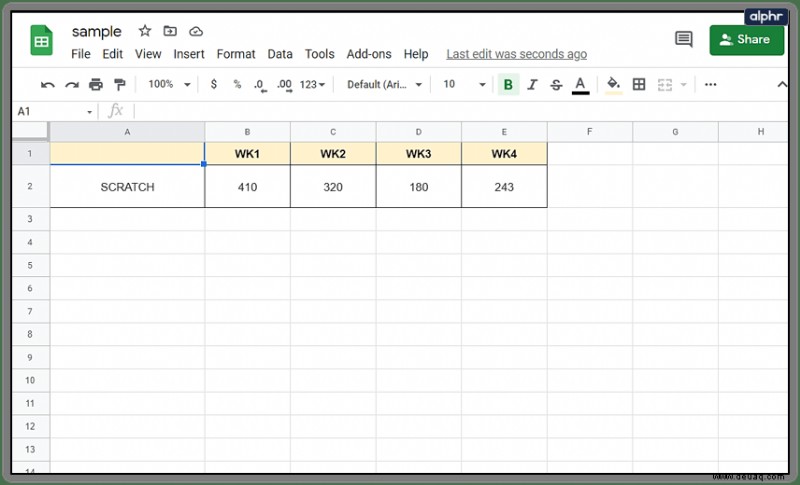
- Klicken Sie oben auf dem Bildschirm auf die Registerkarte „Einfügen“.
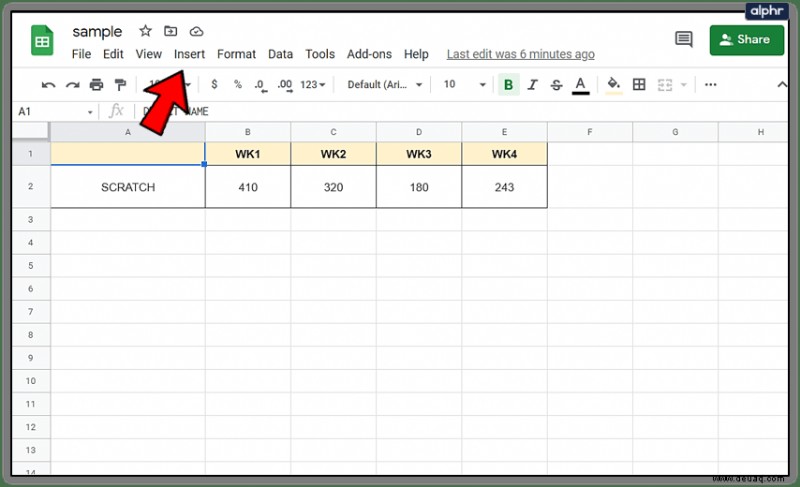
- Wählen Sie „Diagramm“.
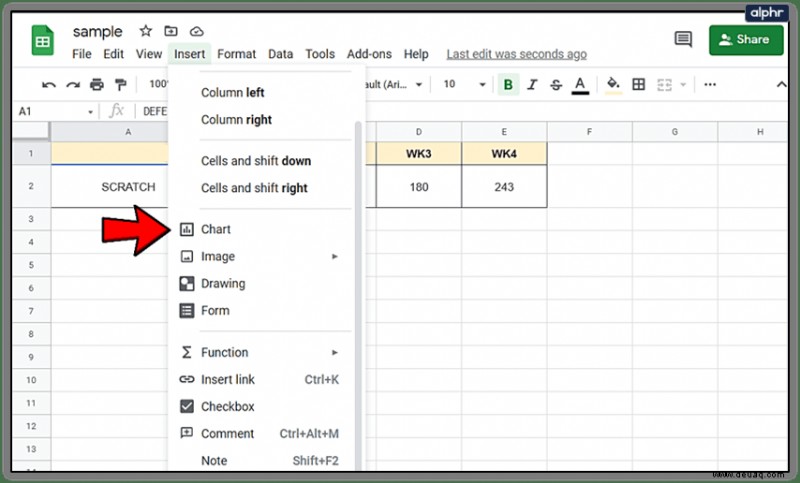
Sie können Ihr Diagramm im Menü, das auf der linken Seite angezeigt wird, anpassen. Unter anderem können Sie hier eine Trendlinie hinzufügen.
Wie füge ich eine Trendlinie hinzu?
Sie können eine Trendlinie in ein Säulen-, Linien-, Balken- und Streudiagramm in Ihrer Tabelle einfügen. Der gesamte Prozess ist ziemlich einfach. Folgen Sie einfach diesen Schritten:
- Starten Sie Google Tabellen.
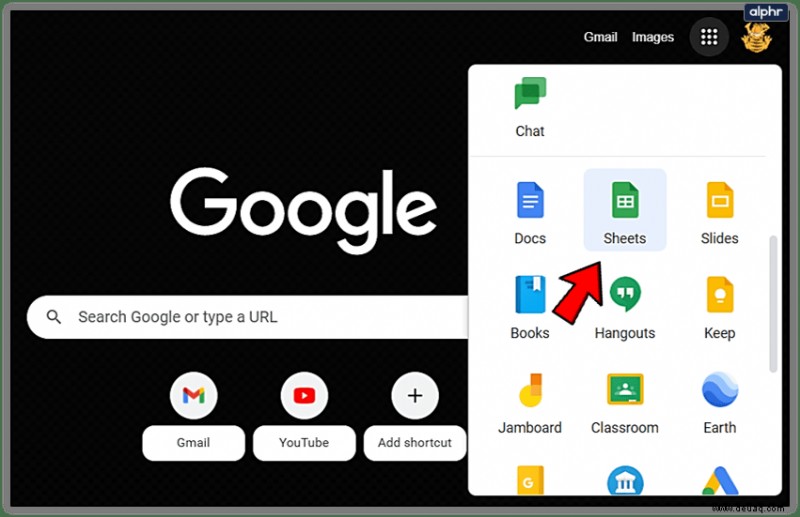
- Öffnen Sie die gewünschte Tabelle.
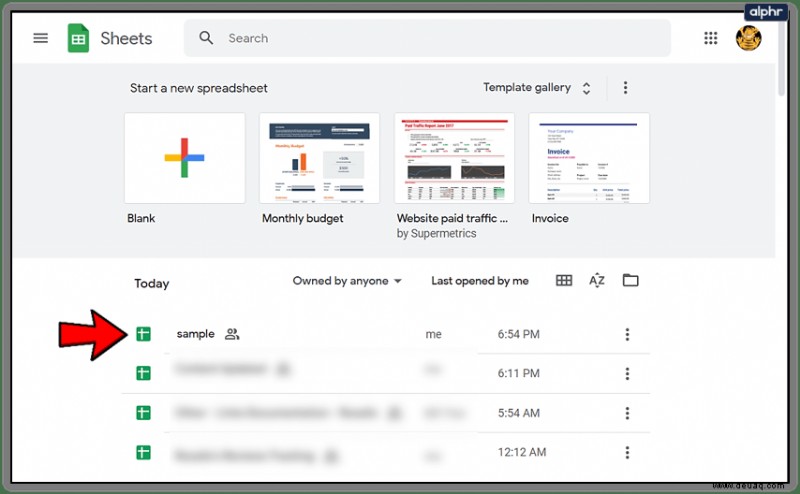
- Doppelklicken Sie auf das Diagramm.
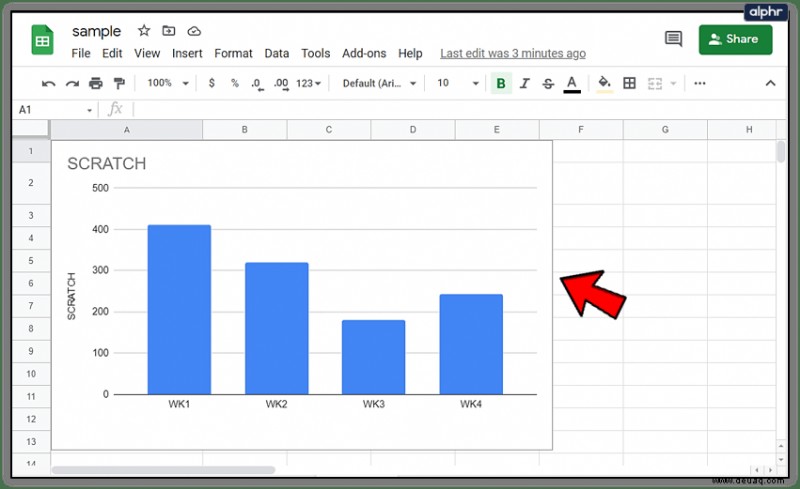
- Wählen Sie im Menü rechts die Registerkarte „Anpassen“.
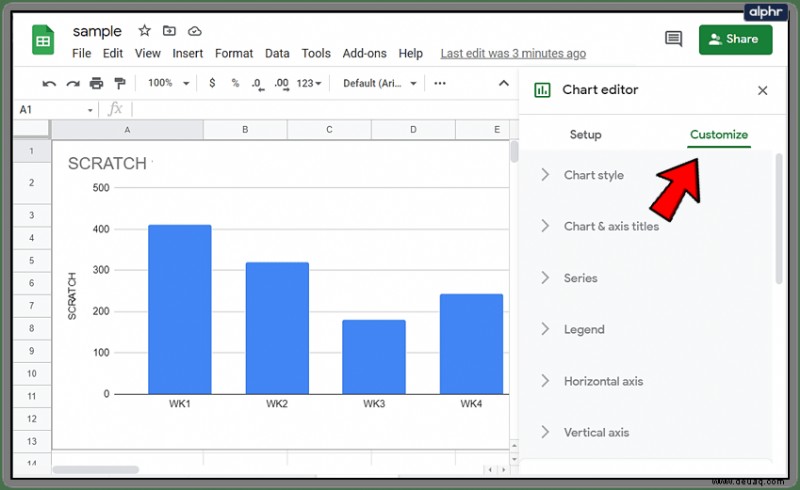
- Klicken Sie auf das Menü „Reihe“, um neue Optionen anzuzeigen.
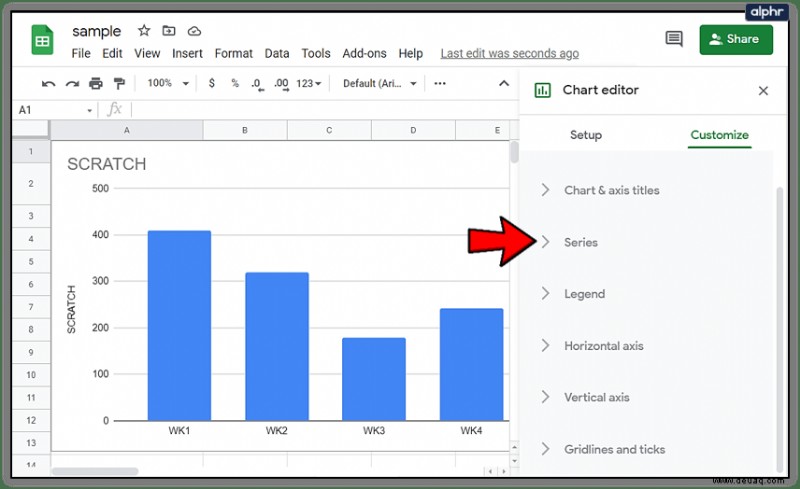
- Aktivieren Sie die Option „Trendlinie“.
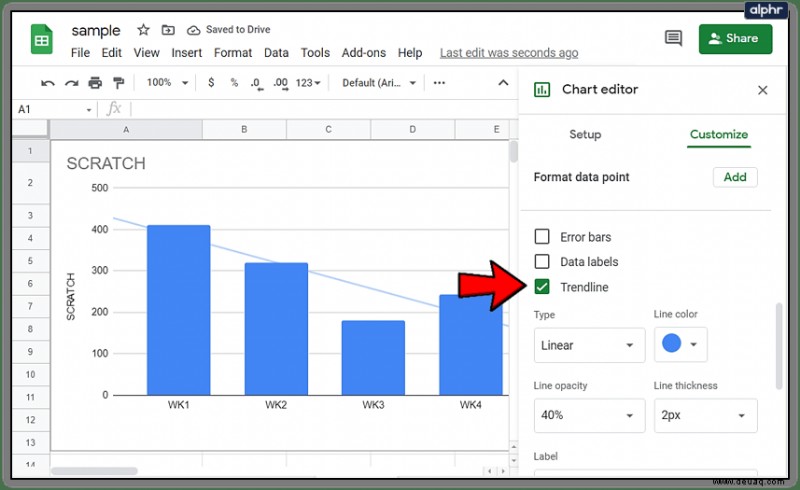
Wenn Sie möchten, können Sie die Datensequenz auswählen, auf die die Trendlinie angewendet werden soll. Wählen Sie es einfach neben der Option „Anwenden auf“ im Menü aus.
Da Sie nun wissen, wie Sie eine Trendlinie hinzufügen, können Sie sie auch nach Ihren Wünschen anpassen.
Anpassen einer Trendlinie
Mit Google Sheets können Sie Änderungen an der hinzugefügten Trendlinie vornehmen. Wenn Sie einige zusätzliche, komplexere Operationen anzeigen möchten, müssen Sie dies tun:
- Klicken Sie doppelt auf das Diagramm in Ihrer Tabelle.
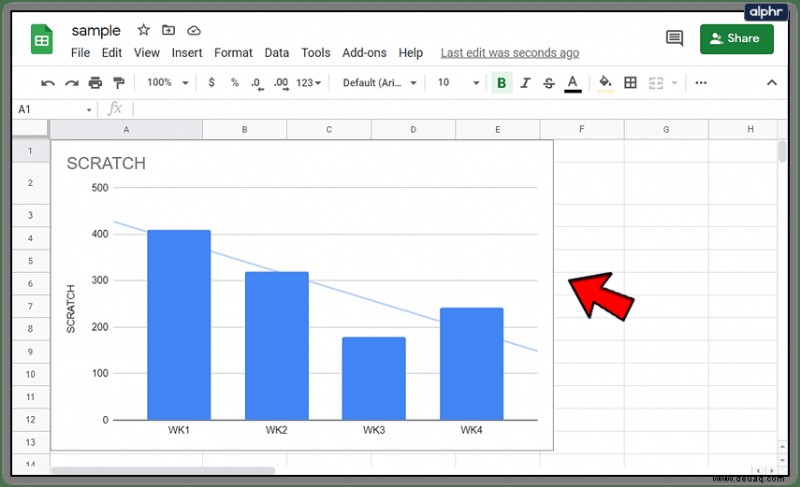
- Wählen Sie oben rechts auf dem Bildschirm „Anpassen“ aus.
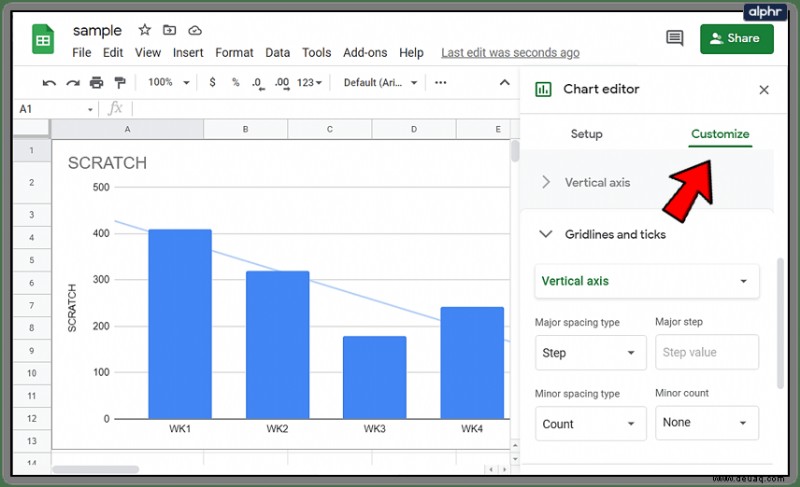
- Klicken Sie auf „Serien“.
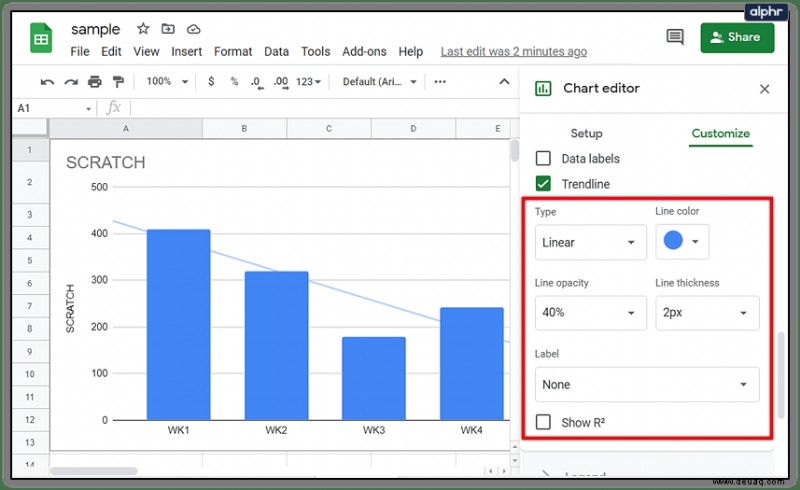
- Unter der "Trendlinie" sehen Sie eine Reihe neuer Optionen, die Sie optimieren können.
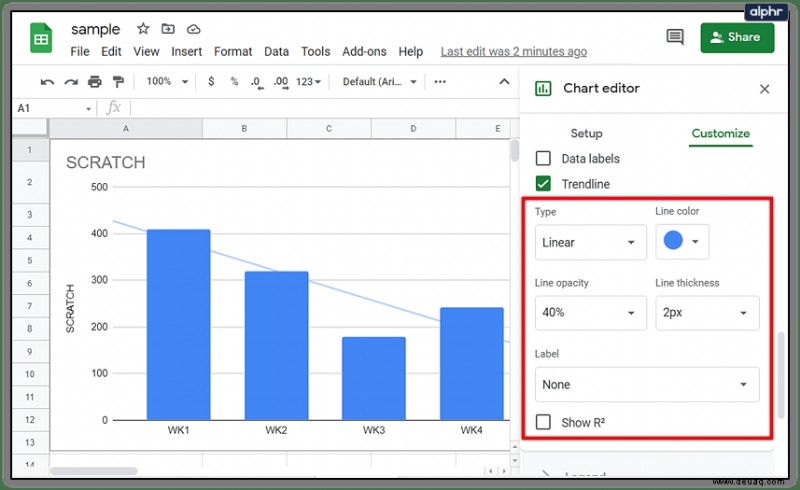
- Trendlinientypen: Linear, Exponential, Polynom, Logarithmisch, Potenzreihen, Gleitender Durchschnitt
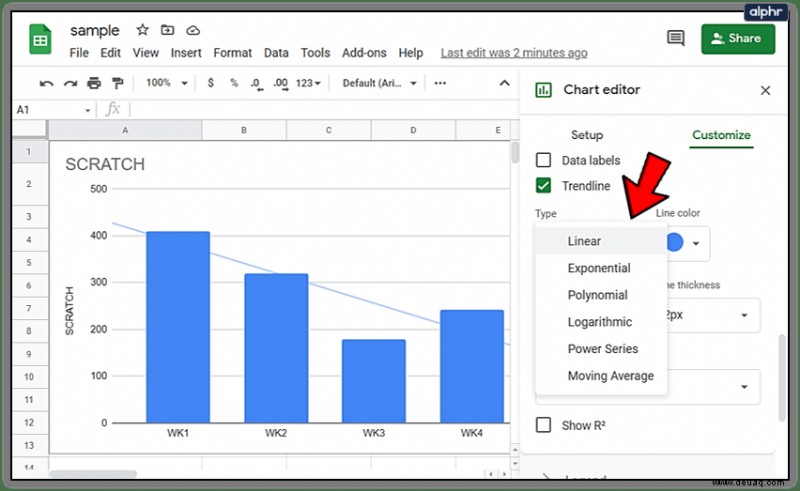
- Linienfarbe
- Liniendeckkraft
- Linienstärke
- Label: Sie können ein benutzerdefiniertes Label hinzufügen, eine Formel verwenden oder überhaupt kein Label verwenden
- R anzeigen :Um zu sehen, ob Ihre Trendlinie genau ist. Wenn Ihr R nahe (oder gleich) 1 ist, desto genauer ist es. Allerdings müssen Sie für diese Option eine Legende hinzufügen.
- Polynomgrad: Wenn Sie die Polynom-Trendlinien auswählen, können Sie Polynomgrade hinzufügen.
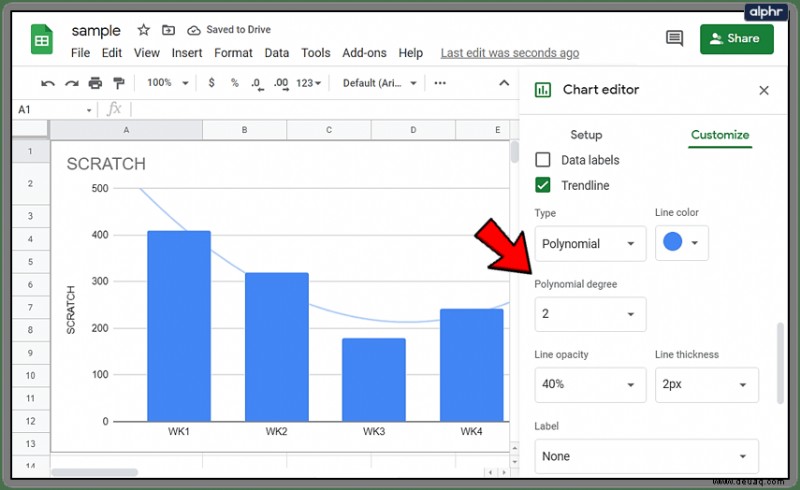
- Durchschnittstyp: Verfügbar, wenn Sie durchschnittliche Trendlinien verschieben
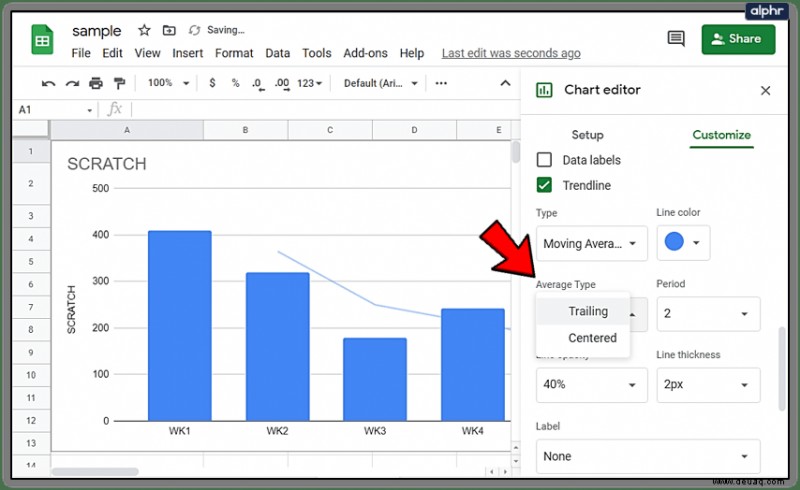
- Zeiträume: Wie oben
Welche Gleichungen sollten Sie verwenden?
Wenn Sie eine Trendlinie hinzufügen, sollten Sie wissen, welche Gleichungen dazu passen. Hier sind einige Beispiele:
- Linear: Wenn Sie Daten haben, die einer geraden Linie folgen, verwenden Sie diese Trendlinie. y=mx+b
- Exponential: Wenn Ihre Daten entsprechend ihrem aktuellen Wert steigen und sinken werden. y =A*e^(Bx)
- Logarithmisch: Wenn Sie schnell steigende oder sinkende Daten haben, die später abflachen. y =A*ln(x) + B.
- Polynom: Für sich ändernde Daten (variierende Daten). ax^n + bx^(n-1) +…+ zx^0.
- Potenzreihe: Wenn Sie Daten haben, die entsprechend ihrem Barwert mit der gleichen Rate steigen und fallen (steigen oder fallen). y =A*x^b.
- Gleitender Durchschnitt: Sie können damit variierende oder instabile Daten glätten.
Überall Trendlinien
Wie Sie sehen, ist das Hinzufügen von Trendlinien einfach. Die komplexen Prozesse und Gleichungen dahinter zu verstehen, ist jedoch schwierig. Wenn Sie wissen, was Sie wollen, können Sie innerhalb von Minuten Trendlinien hinzufügen.
Stellen Sie andererseits sicher, dass Sie ein gut vorbereitetes Diagramm in Ihrer Tabelle haben. Wenn Ihnen ein Diagramm fehlt, verpassen Sie natürlich auch eine Trendlinie.
Darüber hinaus ist es wichtig zu wissen, welche Art von Trendlinie Sie benötigen. Wenn Sie nicht die falsche Gleichung wählen oder falsche Daten eingeben, zeigt Ihre gesamte Trendlinie möglicherweise falsche Ergebnisse.
Welche Art von Trendlinie benötigen Sie? Hatten Sie Probleme beim Einrichten? Hinterlasse unten einen Kommentar und lass es uns wissen.